أعد تثبيت الإصدار الحالي من Windows لإصلاح ملفات النظام
عند محاولة تحديث نظام التشغيل Windows، قد تتلقى رسالة الخطأ "إعادة تثبيت الإصدار الحالي من Windows لإصلاح ملفات النظام ومكوناته". يقدم هذا المنشور من MiniTool كيفية حل المشكلة.
عند محاولة تنزيل التحديثات التراكمية وتثبيتها في الإعدادات، قد تتلقى رسالة "أعد تثبيت الإصدار الحالي من Windows لإصلاح ملفات النظام ومكوناته". ما يلي هو منتدى ذي صلة:
لقد قمت مؤخرًا بترحيل نظام التشغيل الخاص بي من قرص SSD القديم الخاص بي إلى القرص الجديد الخاص بي وقمت بحذف محرك الاسترداد عن طريق الخطأ، والآن يعرض تحديث Windows الخاص بي هذه الرسالة (أعد تثبيت جهازك الإصدار الحالي من Windows لإصلاح ملفات النظام ومكوناته) لا أستطيع تثبيت أي تحديثات لأنها تشير إلى حدوث خطأ ما عند إعادة تشغيل التثبيت والعودة مرة أخرى.Microsoft
الآن، دعونا نرى كيفية إصلاح الخطأ.
الطريقة الأولى: استخدم خيار إعادة التثبيت الآن
عند ظهور رسالة الخطأ "إعادة تثبيت الإصدار الحالي من Windows لإصلاح ملفات النظام ومكوناته"، Windows 11 يعرض أيضًا الزر إعادة التثبيت الآن بجوار رسالة التحذير. يمكنك النقر عليه الآن لإصلاح المشكلة. إذا لم يظهر لك الزر، يمكنك العثور عليه عبر الخطوات التالية:
1. اضغط على Windows I لفتح الإعدادات. انتقل إلى النظام > الاسترداد.
2. ضمن قسم إصلاح المشكلات باستخدام Windows Update، انقر على الزر إعادة التثبيت الآن.
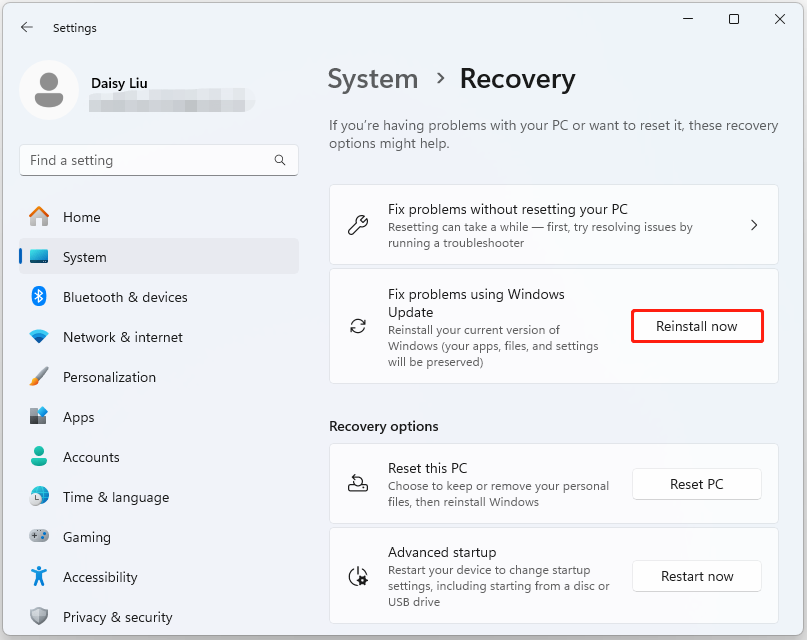
3. اتبع التعليمات التي تظهر على الشاشة لإنهاء عملية إعادة التثبيت.
الطريقة 2: التنزيل عبر كتالوج Microsoft Update
لإصلاح "إعادة تثبيت الإصدار الحالي من Windows لإصلاح ملفات النظام ومكوناته"، عليك يمكن تنزيل التحديث عبر Microsoft Update Catalog.
1. انتقل إلى الموقع الرسمي لكتالوج Microsoft Update.
2. اكتب رقم كيلوبايت الذي تريد تنزيله وتثبيته في مربع البحث.
3. ابحث عن الإصدار المناسب بناءً على نظام التشغيل الخاص بك. بعد ذلك، انقر فوق تنزيل.
الطريقة 3: تشغيل SFC وDISM
لإصلاح إعادة تثبيت الإصدار الحالي من Windows لإصلاح ملفات النظام ومكوناته على Windows 11، يمكنك قم بإجراء فحص SFC أولاً ثم حاول DISM لمزيد من الفحص.
1. اكتب موجه الأوامر في بحث واختر تشغيل كمسؤول.
2. ثم اكتب sfc /scannow واضغط على Enter. انتظر بعض الوقت ويمكنك رؤية عملية التحقق.
3. بعد ذلك، يمكنك تشغيل – DISM /Online /Cleanup-Image /RestoreHealth والضغط على Enter.
الطريقة الرابعة: إصلاح تثبيت Windows 11
إذا لم تنجح الحلول المذكورة أعلاه في حل مشكلة "إعادة تثبيت الإصدار الحالي من Windows لإصلاح ملفات النظام ومكوناته"، فيمكنك اختيار إصلاح تثبيت Windows 11.
1. قم بتنزيل أداة إنشاء الوسائط لنظام التشغيل Windows 11 من موقع Microsoft الرسمي.
2. قم بتشغيله وتنزيل ملف ISO الموصى به.
3. انقر بزر الماوس الأيمن على ملف ISO الذي تم تنزيله واختر Mount. يؤدي هذا إلى تعيين حرف محرك أقراص ISO.
4. قم بتشغيل setup.exe من محرك ISO. يؤدي هذا إلى بدء تثبيت الإصلاح.
الكلمات النهائية
للتلخيص، أرشدك هذا المنشور إلى كيفية إصلاح مشكلة "إعادة تثبيت الإصدار الحالي من Windows لإصلاح ملفات النظام ومكوناته" على Windows 11. يمكنك تجربتها واحدًا تلو الآخر حتى يتم إصلاح المشكلة.
-
 8 طرق للعثور على التطبيقات المخفية على iPhoneالطريقة الأولى: استخدام بحث Spotlight إحدى أسهل الطرق للعثور على أي شيء على جهاز iPhone الخاص بك هي استخدام Spotlight Search. باستخدام هذا، يجب أن تك...برنامج تعليمي تم النشر بتاريخ 2024-11-08
8 طرق للعثور على التطبيقات المخفية على iPhoneالطريقة الأولى: استخدام بحث Spotlight إحدى أسهل الطرق للعثور على أي شيء على جهاز iPhone الخاص بك هي استخدام Spotlight Search. باستخدام هذا، يجب أن تك...برنامج تعليمي تم النشر بتاريخ 2024-11-08 -
 كيف حبستني الأجهزة القابلة للطي ووضع سطح المكتب إلى نظام Androidلقد أمضيت معظم حياتي المهنية في العمل عن بعد من جهاز كمبيوتر محمول. الآن، أقوم بعملي من خلال هاتف Android قابل للطي، وأصبح من الصعب حتى التفكير في ال...برنامج تعليمي تم النشر بتاريخ 2024-11-08
كيف حبستني الأجهزة القابلة للطي ووضع سطح المكتب إلى نظام Androidلقد أمضيت معظم حياتي المهنية في العمل عن بعد من جهاز كمبيوتر محمول. الآن، أقوم بعملي من خلال هاتف Android قابل للطي، وأصبح من الصعب حتى التفكير في ال...برنامج تعليمي تم النشر بتاريخ 2024-11-08 -
 مراجعة Kuxiu X36 Pro Max iPad Stand: أفضل حامل iPad عائم مجانًالم أكن أتوقع أن يغير حامل Kuxiu X36 Pro Max iPad تمامًا طريقة استخدامي لجهاز iPad Pro (M4)، لكنه حدث. لقد ساعد ملحقه المغناطيسي وتحديد موضعه المرن وا...برنامج تعليمي تم النشر بتاريخ 2024-11-08
مراجعة Kuxiu X36 Pro Max iPad Stand: أفضل حامل iPad عائم مجانًالم أكن أتوقع أن يغير حامل Kuxiu X36 Pro Max iPad تمامًا طريقة استخدامي لجهاز iPad Pro (M4)، لكنه حدث. لقد ساعد ملحقه المغناطيسي وتحديد موضعه المرن وا...برنامج تعليمي تم النشر بتاريخ 2024-11-08 -
 كيفية تمكين أو تعطيل Cortana على شاشة القفلإذا كنت تستخدم الإصدار الأحدث من Windows 10، فيمكنك الآن الحصول على Cortana على شاشة القفل (Win L) الخاصة بك حيث يمكنك طرح أسئلة عليها مثل "ذكّرن...برنامج تعليمي تم النشر بتاريخ 2024-11-08
كيفية تمكين أو تعطيل Cortana على شاشة القفلإذا كنت تستخدم الإصدار الأحدث من Windows 10، فيمكنك الآن الحصول على Cortana على شاشة القفل (Win L) الخاصة بك حيث يمكنك طرح أسئلة عليها مثل "ذكّرن...برنامج تعليمي تم النشر بتاريخ 2024-11-08 -
 مدن الأفق 2 حفظ اختفت؟ 3 حلول ممكنة هنا!هل مازلت تلعب لعبة Cities Skylines 2 التي تم إطلاقها عام 2023؟ لقد حظيت هذه اللعبة بشعبية كبيرة منذ إصدارها، ومع ذلك، لا يزال اللاعبون يواجهون أسبابًا...برنامج تعليمي تم النشر بتاريخ 2024-11-08
مدن الأفق 2 حفظ اختفت؟ 3 حلول ممكنة هنا!هل مازلت تلعب لعبة Cities Skylines 2 التي تم إطلاقها عام 2023؟ لقد حظيت هذه اللعبة بشعبية كبيرة منذ إصدارها، ومع ذلك، لا يزال اللاعبون يواجهون أسبابًا...برنامج تعليمي تم النشر بتاريخ 2024-11-08 -
 أنت بحاجة إلى متجر Play على جهاز Fire Tablet الخاص بك للحصول على هذه التطبيقات العشرة الشائعةتعد أجهزة Amazon Fire اللوحية من أكثر الأدوات التي يمكن الوصول إليها في السوق. مقابل نفس سعر العشاء والمشروبات لشخصين تقريبًا، تحصل على جهاز لوحي كام...برنامج تعليمي تم النشر بتاريخ 2024-11-08
أنت بحاجة إلى متجر Play على جهاز Fire Tablet الخاص بك للحصول على هذه التطبيقات العشرة الشائعةتعد أجهزة Amazon Fire اللوحية من أكثر الأدوات التي يمكن الوصول إليها في السوق. مقابل نفس سعر العشاء والمشروبات لشخصين تقريبًا، تحصل على جهاز لوحي كام...برنامج تعليمي تم النشر بتاريخ 2024-11-08 -
 2 إصلاحات لعدم فتح Microsoft Word على iPhone وiPadالإصلاحات الأساسية التحقق من سعة تخزين OneDrive: يتم حفظ جميع مستندات Word الخاصة بك على OneDrive. لذلك، تحتاج إلى مساحة تخزين كافية في حسابك على OneD...برنامج تعليمي تم النشر بتاريخ 2024-11-08
2 إصلاحات لعدم فتح Microsoft Word على iPhone وiPadالإصلاحات الأساسية التحقق من سعة تخزين OneDrive: يتم حفظ جميع مستندات Word الخاصة بك على OneDrive. لذلك، تحتاج إلى مساحة تخزين كافية في حسابك على OneD...برنامج تعليمي تم النشر بتاريخ 2024-11-08 -
 لا يمكنك تحديث جهاز iPhone أو iPad الخاص بك؟ 9 طرق لإصلاحهادعونا نلقي نظرة على بعض الإصلاحات التي ستساعدك على تشغيل أحدث برامج النظام على جهازك بشكل صحيح. فيما يلي كيفية إصلاح جهاز iPhone أو iPad الخاص بك عند...برنامج تعليمي تم النشر بتاريخ 2024-11-08
لا يمكنك تحديث جهاز iPhone أو iPad الخاص بك؟ 9 طرق لإصلاحهادعونا نلقي نظرة على بعض الإصلاحات التي ستساعدك على تشغيل أحدث برامج النظام على جهازك بشكل صحيح. فيما يلي كيفية إصلاح جهاز iPhone أو iPad الخاص بك عند...برنامج تعليمي تم النشر بتاريخ 2024-11-08 -
 طريقتان لإصلاح عدم فتح Google Chrome على نظام Macالإصلاحات الأولية اجعل Google Chrome مفتوحًا عند بدء التشغيل: افتح تفضيلات النظام > حدد المستخدمين والمجموعات > قم بالتمرير إلى عناصر تسجيل الدخول > ح...برنامج تعليمي تم النشر بتاريخ 2024-11-08
طريقتان لإصلاح عدم فتح Google Chrome على نظام Macالإصلاحات الأولية اجعل Google Chrome مفتوحًا عند بدء التشغيل: افتح تفضيلات النظام > حدد المستخدمين والمجموعات > قم بالتمرير إلى عناصر تسجيل الدخول > ح...برنامج تعليمي تم النشر بتاريخ 2024-11-08 -
 ما تحتاج لمعرفته حول مشكلات صحة بطارية iPhone 14هل لاحظت أن صحة بطارية iPhone 14 أو iPhone 14 Pro تدهورت بشكل أسرع من المعتاد بعد الاستخدام طويل الأمد؟ أنت لست وحدك، حيث ظهرت العديد من التقارير عبر...برنامج تعليمي تم النشر بتاريخ 2024-11-08
ما تحتاج لمعرفته حول مشكلات صحة بطارية iPhone 14هل لاحظت أن صحة بطارية iPhone 14 أو iPhone 14 Pro تدهورت بشكل أسرع من المعتاد بعد الاستخدام طويل الأمد؟ أنت لست وحدك، حيث ظهرت العديد من التقارير عبر...برنامج تعليمي تم النشر بتاريخ 2024-11-08 -
 كيفية استخدام PowerPoint Speak لقراءة نص العرض التقديمي الخاص بكهل تريد سماع النص الموجود في عرض PowerPoint التقديمي الخاص بك وهو يقرأ بصوت عالٍ دون الحاجة إلى القيام بذلك بنفسك؟ باستخدام ميزة PowerPoint Speak، وا...برنامج تعليمي تم النشر بتاريخ 2024-11-08
كيفية استخدام PowerPoint Speak لقراءة نص العرض التقديمي الخاص بكهل تريد سماع النص الموجود في عرض PowerPoint التقديمي الخاص بك وهو يقرأ بصوت عالٍ دون الحاجة إلى القيام بذلك بنفسك؟ باستخدام ميزة PowerPoint Speak، وا...برنامج تعليمي تم النشر بتاريخ 2024-11-08 -
 لوحة تحكم Windows 11 تفتقد إعدادات المفاتيح، إليك مكان العثور عليهالسنوات عديدة، وبالعودة إلى أيام Windows 95، كانت لوحة التحكم هي الطريقة الرئيسية التي تتفاعل بها مع إعدادات Windows. في بعض الأحيان، قد تضطر إلى الغو...برنامج تعليمي تم النشر بتاريخ 2024-11-08
لوحة تحكم Windows 11 تفتقد إعدادات المفاتيح، إليك مكان العثور عليهالسنوات عديدة، وبالعودة إلى أيام Windows 95، كانت لوحة التحكم هي الطريقة الرئيسية التي تتفاعل بها مع إعدادات Windows. في بعض الأحيان، قد تضطر إلى الغو...برنامج تعليمي تم النشر بتاريخ 2024-11-08 -
 ماذا علي أن أفعل إذا لم أتمكن من ترقية جهاز الكمبيوتر الخاص بي إلى Windows 11؟مع وصول تاريخ انتهاء صلاحية Windows 10 في 14 أكتوبر 2025، أصبح موضوع ما يجب فعله بأجهزة الكمبيوتر القديمة ذا أهمية متزايدة. الإجابة السهلة هي الترقية...برنامج تعليمي تم النشر بتاريخ 2024-11-08
ماذا علي أن أفعل إذا لم أتمكن من ترقية جهاز الكمبيوتر الخاص بي إلى Windows 11؟مع وصول تاريخ انتهاء صلاحية Windows 10 في 14 أكتوبر 2025، أصبح موضوع ما يجب فعله بأجهزة الكمبيوتر القديمة ذا أهمية متزايدة. الإجابة السهلة هي الترقية...برنامج تعليمي تم النشر بتاريخ 2024-11-08 -
 Bink2w32.dll مفقود من جهاز الكمبيوتر الخاص بك؟ كيفية اصلاحهاهل تواجه الخطأ bink2w32.dll مفقود في لحظة؟ ما الأسباب التي تؤدي إلى هذا الخطأ وكيفية إصلاحه؟ هل هناك أي شيء يجب معرفته أثناء عملية التثبيت؟ يمكنك الح...برنامج تعليمي تم النشر بتاريخ 2024-11-08
Bink2w32.dll مفقود من جهاز الكمبيوتر الخاص بك؟ كيفية اصلاحهاهل تواجه الخطأ bink2w32.dll مفقود في لحظة؟ ما الأسباب التي تؤدي إلى هذا الخطأ وكيفية إصلاحه؟ هل هناك أي شيء يجب معرفته أثناء عملية التثبيت؟ يمكنك الح...برنامج تعليمي تم النشر بتاريخ 2024-11-08 -
 كيفية إصلاح ملف Outlook Scanpst.exe المفقود على نظام التشغيل Windows؟باعتباره أحد أشهر عملاء البريد الإلكتروني، يتمتع Outlook بملايين المستخدمين حول العالم. ومع ذلك، قد تحدث أخطاء مختلفة، مثل فقدان ملف Outlook scanpst.e...برنامج تعليمي تم النشر بتاريخ 2024-11-08
كيفية إصلاح ملف Outlook Scanpst.exe المفقود على نظام التشغيل Windows؟باعتباره أحد أشهر عملاء البريد الإلكتروني، يتمتع Outlook بملايين المستخدمين حول العالم. ومع ذلك، قد تحدث أخطاء مختلفة، مثل فقدان ملف Outlook scanpst.e...برنامج تعليمي تم النشر بتاريخ 2024-11-08
دراسة اللغة الصينية
- 1 كيف تقول "المشي" باللغة الصينية؟ 走路 نطق الصينية، 走路 تعلم اللغة الصينية
- 2 كيف تقول "استقل طائرة" بالصينية؟ 坐飞机 نطق الصينية، 坐飞机 تعلم اللغة الصينية
- 3 كيف تقول "استقل القطار" بالصينية؟ 坐火车 نطق الصينية، 坐火车 تعلم اللغة الصينية
- 4 كيف تقول "استقل الحافلة" باللغة الصينية؟ 坐车 نطق الصينية، 坐车 تعلم اللغة الصينية
- 5 كيف أقول القيادة باللغة الصينية؟ 开车 نطق الصينية، 开车 تعلم اللغة الصينية
- 6 كيف تقول السباحة باللغة الصينية؟ 游泳 نطق الصينية، 游泳 تعلم اللغة الصينية
- 7 كيف يمكنك أن تقول ركوب الدراجة باللغة الصينية؟ 骑自行车 نطق الصينية، 骑自行车 تعلم اللغة الصينية
- 8 كيف تقول مرحبا باللغة الصينية؟ # نطق اللغة الصينية، # تعلّم اللغة الصينية
- 9 كيف تقول شكرا باللغة الصينية؟ # نطق اللغة الصينية، # تعلّم اللغة الصينية
- 10 How to say goodbye in Chinese? 再见Chinese pronunciation, 再见Chinese learning

























